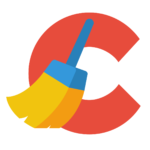Glyph es una plataforma de juegos digitales que ofrece un centro digital ligero para los jugadores. Sin embargo, algunos usuarios informaron el error 1034 del iniciador de Glyph al intentar iniciar un juego.
Este error puede ocurrir con cualquier juego, incluidos Trove, Archeage A, etc. El motivo del error puede variar según el juego.
Si también tiene problemas con este error, aquí hay un par de consejos para solucionar problemas que lo ayudarán a resolver el error 1034 del iniciador de Glyph en computadoras con Windows.
Paso para reparar el error 1034 del iniciador de Glyph
1. Usa una red diferente

- Algunos usuarios informaron que conectarse a Glyph usando una red diferente les ayudó a resolver el error.
- Si no tiene una red alternativa para usar, use su teléfono.
- Active Hotspot en su teléfono inteligente.
- Conecta tu computadora al punto de acceso.
- Ahora intente iniciar sesión en Glyph e inicie el juego.
- Compruebe si se ha resuelto el error del lanzador 1034.
Los 5 mejores programas de refuerzo de juegos para Windows 10
2. Utilice el instalador independiente de Glyph

- Si está utilizando Glyph desde la interfaz de Stream, intente utilizar el instalador independiente de Glyph.
- Según se informa, algunos usuarios pudieron iniciar sesión y jugar el juego sin ningún error mientras usaban el instalador independiente de Glyphs.
- Descarga el instalador de Glyph e instala la aplicación.
3. Ejecute Glyph como administrador
- Abra el explorador de archivos y navegue hasta el directorio de instalación de Glyph:
C:Archivos de programa (x86)Glifo - Haga clic derecho en GlyphClient.exe y seleccione Propiedades.
- Haga clic en el Compatibilidad pestaña.
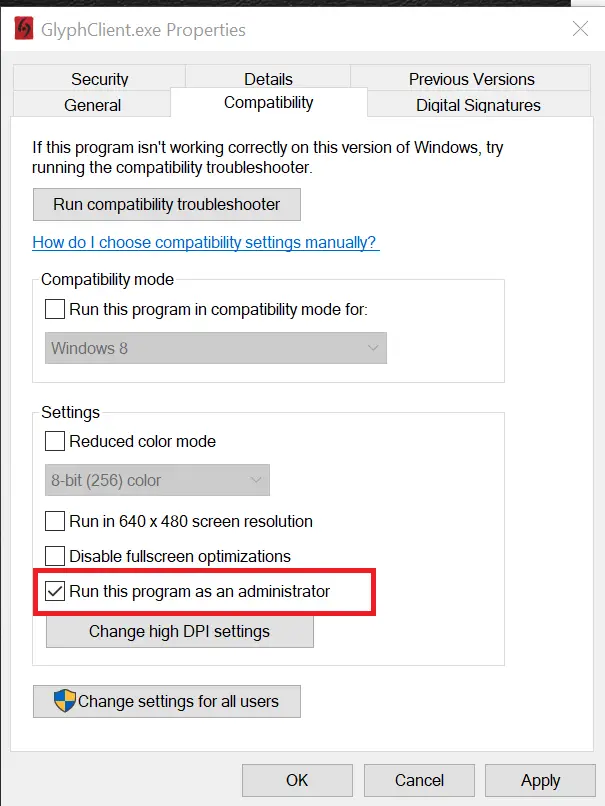
- En el Ajustes sección, marque el “Ejecute este programa como administrador» caja.
- Hacer clic Solicitar y DE ACUERDO para guardar los cambios.
- Ahora abra el instalador nuevamente y verifique si el error del iniciador 1034 está solucionado.
4. Agregue Glyph como una excepción a Firewall
- Presionar Tecla de Windows + R para abrir Ejecutar.
- Escribe control y haga clic DE ACUERDO para abrir el Panel de control.
- Ir a Sistema y seguridad > Firewall de Windows Defender.
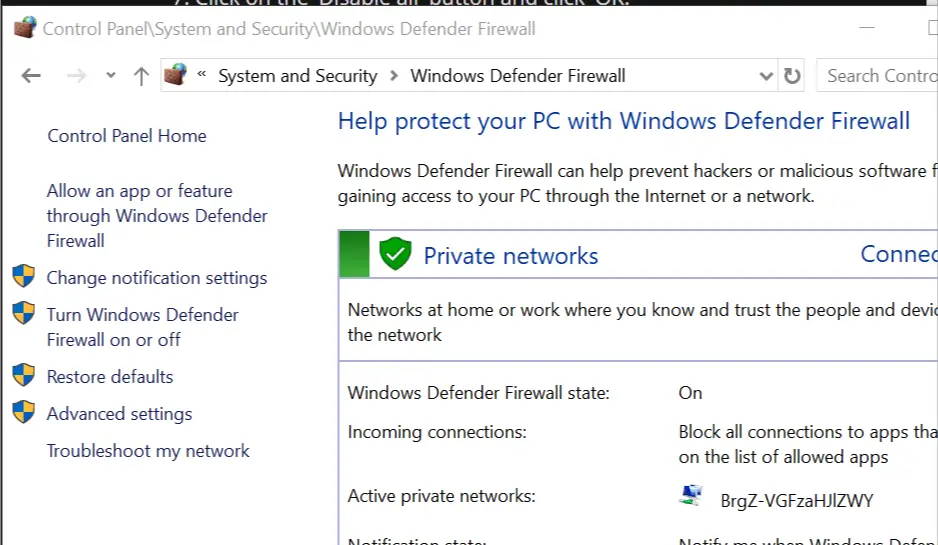
- En el panel izquierdo, haga clic en «Permitir una aplicación o función a través del Firewall de Windows Defender» opción.
- Haga clic en Cambiar ajustes.
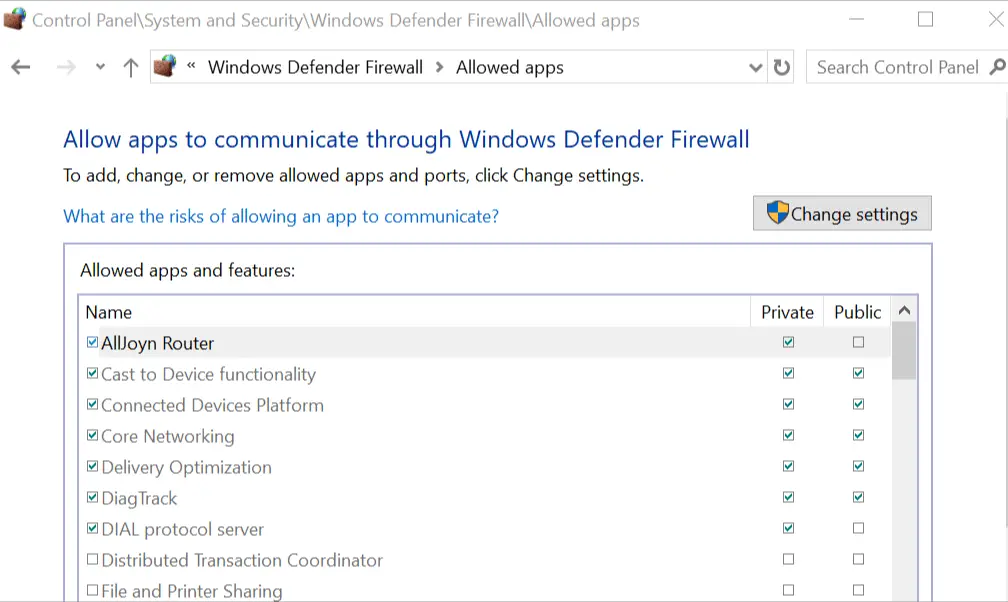
- Escoger «Permitir otra aplicación» botón.

- Haga clic en el navegar y navegue a la siguiente ubicación:
C:Archivos de programa (x86)Glifo - Haga clic en Agregar.
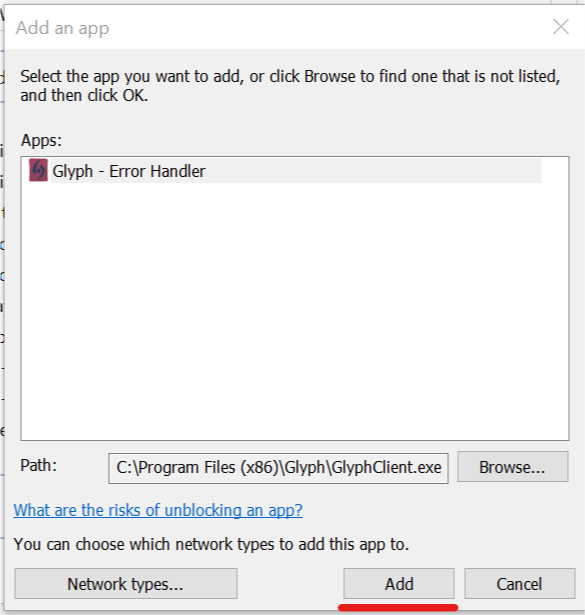
- Asegúrate de marcar ambos «Privado» y «Público» caja.

- Hacer clic DE ACUERDO para guardar los cambios.
- Asegúrese de deshabilitar cualquier firewall de terceros que venga con el antivirus en caso de que esté activo.
- Vuelva a iniciar Glyph y compruebe si se ha resuelto el error.
5 Comprobar Glyph para actualizaciones
- Este error estaba asociado con una versión anterior de Glyph.
- Compruebe si tiene instalada la última versión de Glyph.
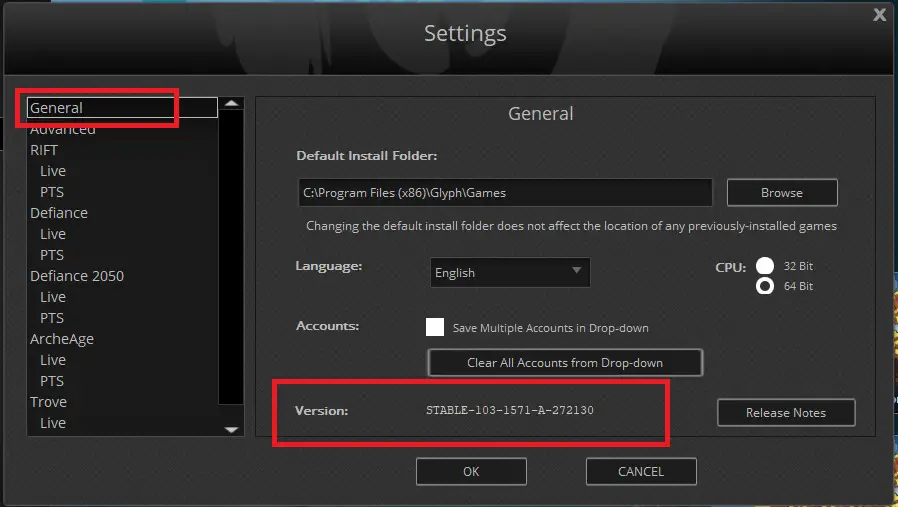
- Inicie Glyph y haga clic en Ajustes.
- Selecciona el General pestaña del panel izquierdo.
- Debería ver la información de la versión en la parte inferior.
- Compare la información con la última versión disponible de Glyph.
- Si no tiene instalada la última versión, es posible que deba desinstalar la versión actual e instalar la versión más reciente.
Reinstalar Glifo
- Presionar Tecla de Windows + R para abrir Ejecutar.
- Escribe appwiz.cpl y haga clic ESTÁ BIEN.
- Seleccione «Glifo» y haga clic en Desinstalar.
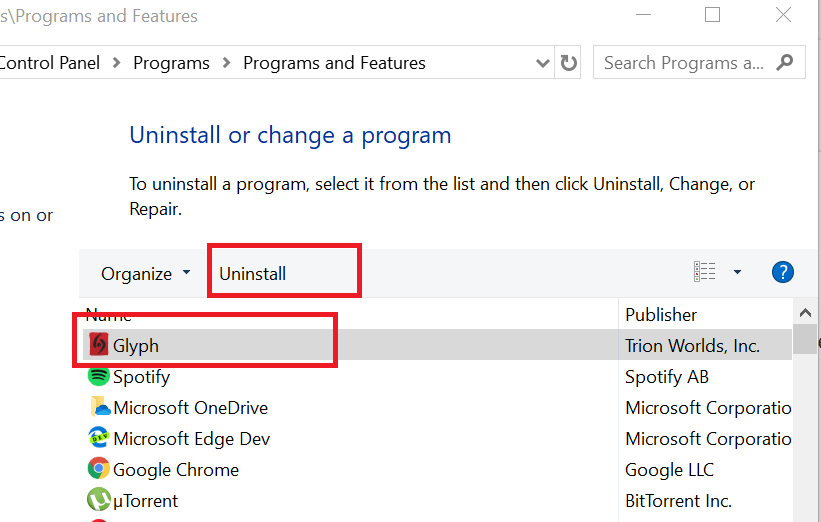
- Una vez desinstalado, debe eliminar la carpeta de datos de la aplicación local.

- Abra el Explorador de archivos y navegue hasta la siguiente ubicación:
C:UsuariosNOMBRE DE USUARIOAppDataLocal - Borrar el glifo carpeta.
- Descarga e instala la nueva versión de Glyph desde el enlace oficial.
Conclusión
El error 1034 del iniciador de Glyph puede ocurrir debido a varias razones, pero hemos tratado de cubrir tantas soluciones como sea posible. Siga estos pasos y háganos saber qué solución lo ayudó a resolver el error en los comentarios.
HISTORIAS RELACIONADAS QUE TE PUEDEN GUSTAR: